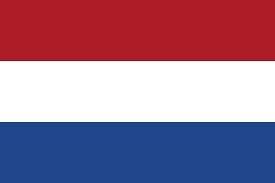Wat zijn de aanbevolen Dexcom G7 iPhone Instellingen?
Uw smartphone instellingen kunnen ervoor zorgen dat de Dexcom G7-app niet werkt. Leer meer over de instellingen die ervoor zorgen dat de app werkt zoals verwacht.
De locatie van elke instelling kan verschillend zijn op basis van uw iOS-versie. Raadpleeg de instructies van uw smart-apparaat voor gedetailleerde informatie*. Weet u niet zeker welke iOS-versie u gebruikt? Zoek de iOS-versie van uw apparaat op in het gedeelte Info van de instellingen van uw smartphone.
Schermtijd
De opties Downtime en App-limieten van de functie Schermtijd kunnen apps tijdelijk uitschakelen. Als u tijdslimieten instelt voor de Dexcom G7-app, is het mogelijk dat u de app niet opent of geen meldingen of sensormetingen buiten deze gespecificeerde tijdslimieten ontvangt.
Hoe Dexcom G7 toevoegen aan Toegestane Apps
- Ga naar de Instellingen van uw smartphone
- Klik op Schermtijd
- Schakel Downtime en App-limieten uit of voeg de Dexcom G7-app toe aan de lijst met Altijd Toegestane apps
Niet Storen
Niet Storen zet het geluid van alle meldingen uit behalve voor de Urgent Binnenkort Laag en belangrijke technische meldingen. Indien enkele van uw Dexcom G7-meldingen op Geluid staan, dan zou dit de instellingen van uw smartphone overschreven moeten worden zodat u deze meldingen kunt horen.
Niet Storen uitschakelen
- Ga naar de Instellingen
- Klik op Niet Storen
- Schakel het uit
Om Dexcom G7-meldingen te laten klinken tijdens Niet storen, opent u uw Dexcom G7-app, tikt op Profiel, tik op Meldingen en kies voor Geluid bij elke melding.
Spaarstand
De Spaarstand kan ervoor zorgen dat de Dexcom G7-app niet werkt op de achtergrond wanneer u de app niet geopend heeft en deze te zien is op uw smartphonescherm. Wanneer de Spaarstand aan staat, kunnen meldingen worden vertraagd. Indien u de Deelfunctie gebruikt van de Dexcom G7-app, kan informatie die verzonden wordt naar de volgers die de Dexcom Follow-app gebruiken ook worden vertraagd.
De Batterij Spaarstand uitschakelen
- Ga naar de Instellingen van uw smartphone
- Klik op Batterij
- Zet Spaarstand uit
Bluetooth Apparaat
Uw Dexcom G7-app gebruikt Bluetooth om te verbinden met uw zender. U dient de Bluetooth van uw smartphone ingeschakeld om meldingen en sensormetingen te ontvangen. Het is ook een goede gewoonte om oude Dexcom G7-sensoren en/of Dexcom G6-zenders uit de Bluetooth-lijst van uw apparaat te verwijderen. (Opmerking) Bij het koppelen in Bluetooth voor uw huidige Dexcom G7-sensor staat 'niet verbonden'. Dat is prima, want hij maakt maar ÈÈn keer per 5 minuten verbinding om uw sensormetingen te verzenden.
Bluetooth inschakelen
- Ga naar de Instellingen
- Vind Bluetooth
- Schakel het in
Hoe een oude sensor verwijderen uit uw Bluetoothverbindingen in uw smartphone
- Ga naar Telefooninstellingen > Bluetooth
- Vind uw gebruikte sensor in de lijst met gekoppelde apparaten Tips: Bluetooth toont alle sensoren als Niet Verbonden. Alle Dexcom G7-sensoren beginnen met DXCM
- Klik erop om de gegevens van de verbinding te zien
- Klik op Vergeet Dit Apparaat
U moet de Bluetooth-machtigingen ingeschakeld houden om ervoor te zorgen dat de Dexcom G7-app werkt.
Bluetooth-machtigingen inschakelen
- Ga naar de Instellingen
- Bevestig dat de Locatie van het apparaat is ingeschakeld
- Klik op Dexcom G7
- Schakel Bluetooth in
Notificatiemachtiging
Indien de notificaties voor de Dexcom G7-app zijn uitgeschakeld, ontvangt u geen meldingen. In iOS 15 en daarboven, voeg de Dexcom G7-app niet toe bij het Geplande Overzicht.
Notificaties inschakelen
- Ga naar de Instellingen van uw smartphone
- Klik op Dexcom G7
- Klik op Notificaties
- Notificaties inschakelen
Kritische Meldingen
Kritieke Meldingen horen altijd een geluid af te spelen en op uw vergrendelingsscherm te verschijnen wanneer uw smartphonemeldingen zijn uitgeschakeld, gedempt of op Niet Storen staan. Kritische Meldingen zijn onder andere Urgent Binnenkort Laag en Sensor Falen.
Kritische Meldingen inschakelen
- Ga naar de Instellingen van uw smartphone
- Klik op Dexcom G7
- Klik op Notificaties
- Kritische Meldingen inschakelen
*Compatibele smart-apparaten worden apart verkocht. Ga voor een lijst met compatibele smartapparaten naar dexcom.com/g7-compatibility
Aparte Dexcom Follow-app is vereist. Internetverbinding is vereist voor het delen van gegevens. Volgers moeten altijd de metingen op de Dexcom G7-app of ontvanger bevestigen voordat ze behandelbeslissingen nemen. *Volgers moeten beschikken over compatibele smartapparaten om de Dexcom Follow-app te gebruiken: dexcom.com/g7-compatibility
LBL-1000455 Rev001